जीमेलशी कसे कनेक्ट करावे, आपल्या बॉक्सचा सल्ला घ्या आणि आपले ईमेल वाचा?, खात्यात आपले Google क्लाऊड मायक्रोसॉफ्ट क्लाऊड सोडवत आहे – मायक्रोसॉफ्टला समर्थन द्या
मायक्रोसॉफ्ट कनेक्टिंग समस्या आपले Google क्लाऊड कनेक्ट करीत आहे
Contents
- 1 मायक्रोसॉफ्ट कनेक्टिंग समस्या आपले Google क्लाऊड कनेक्ट करीत आहे
- 1.1 जीमेलशी कसे कनेक्ट करावे आणि आपले ईमेल कसे वाचायचे ?
- 1.2 उत्तर
- 1.3 मायक्रोसॉफ्ट कनेक्टिंग समस्या आपले Google क्लाऊड कनेक्ट करीत आहे
- 1.4 चरण 1: आयएमएपी सक्रिय करा
- 1.5 चरण 2: आपल्या मेसेजिंग क्लायंटमध्ये एसएमटीपी आणि इतर पॅरामीटर्स सुधारित करा
- 1.6 चरण 3: फायली सक्रिय करा
- 1.7 चरण 4: विंडोज 10 साठी आउटलुक किंवा मेल अनुप्रयोग अद्यतनित करा
आपण आपल्या संगणकावर सॉफ्टवेअरमध्ये आपल्या ईमेलचा सल्ला घेण्यास प्राधान्य दिल्यास, आपण प्रथम आपले खाते कॉन्फिगर केले पाहिजे. या प्रकरणात, आपल्याला विचारण्याचा पहिला प्रश्न खालीलप्रमाणे आहेः
जीमेलशी कसे कनेक्ट करावे आणि आपले ईमेल कसे वाचायचे ?
माझ्या जीमेल खात्यात प्रवेश कसा करावा, माझ्या मेसेजिंगशी कनेक्ट व्हा आणि ईमेलचा सल्ला घ्या ?
उत्तर
- आपल्या फोनवर (किंवा टॅब्लेट) जीमेल अॅप वापरा
- वेबवर आपल्या जीमेल मेसेजिंगचा सल्ला घ्या (ब्राउझरमध्ये)
- मेसेजिंग सॉफ्टवेअरमध्ये आपले जीमेल ईमेल वाचा
अर्थात आपण प्रथम विनामूल्य जीमेल खाते तयार केले पाहिजे.
फोन किंवा टॅब्लेटवर अनुप्रयोगाद्वारे जीमेल खात्याचे कनेक्शन
Android वर चालू असलेल्या मोबाइल किंवा टॅब्लेटवर, जीमेल अॅप आधीपासून स्थापित आहे. आयफोन किंवा आयपॅडवर, आपण अॅप स्टोअर वरून जीमेल अॅप स्थापित करू शकता, त्यानंतर आपले खाते कॉन्फिगर करू शकता.
- जीमेल अर्ज उघडा
- आपण आपल्या फोनवर कित्येक परिभाषित केले असल्यास आपण योग्य Google खात्याचा सल्ला घेत असल्याचे सुनिश्चित करा . आवश्यक असल्यास, स्क्रीनच्या वरच्या उजवीकडे प्रोफाइल चिन्हावर क्लिक करून आपल्या खात्यावर स्विच करा
- जीमेल अर्ज उघडा
- वरच्या उजवीकडे, आपला प्रोफाइल फोटो दाबा
- दुसरे खाते जोडा बटण दाबा
- जोडण्यासाठी खाते प्रकार निवडा (जीमेल किंवा Google खाते)
- आपले खाते जोडण्यासाठी प्रदर्शित केलेल्या सूचनांचे अनुसरण करा
दोन्ही प्रकरणांमध्ये, आपण नंतर आपल्या जीमेल रिसेप्शन बॉक्सवर पोहोचेल .
टीपः आयओएस (आयफोन आणि आयपॅड) वर, आपण “प्रयत्न करा gmailify” पर्याय पाहू शकता. जर अशी परिस्थिती असेल तर, जीमेलच्या स्पॅमपासून संरक्षण आणि श्रेणींचा वापर यासारख्या वैशिष्ट्यांचा फायदा घेण्यासाठी जीमेलिफाई सक्रिय करा, जरी आपला ईमेल पत्ता gmail नाही तरीही .
आपल्याकडे आयक्लॉड (Apple पल) वर ईमेल पत्ता असल्यास आपण ते Android फोनवर देखील वापरणे सुरू ठेवू शकता. आपण आयक्लॉड खाते वापरत असल्यास, @mac.कॉम किंवा @मी.कॉम, आपल्याला विशिष्ट पॅरामीटर्स किंवा अनुप्रयोग संकेतशब्द प्रविष्ट करण्याची आवश्यकता असू शकते.
वेब ब्राउझरमध्ये जीमेल मेसेजिंगमध्ये प्रवेश करा (जीमेल पोर्टल.कॉम डी Google)
हे समाधान खूप सोपे आहे आणि स्मार्टफोन किंवा टॅब्लेट प्रमाणे संगणक (विंडोज, मॅक, लिनक्स) वर कार्य करते (अनुप्रयोग स्थापित न करता). कमतरता अशी आहे की आपल्याला नियमितपणे लॉग इन करण्याची आवश्यकता असू शकते (आपला ईमेल आणि संकेतशब्द दर्शविणारा).
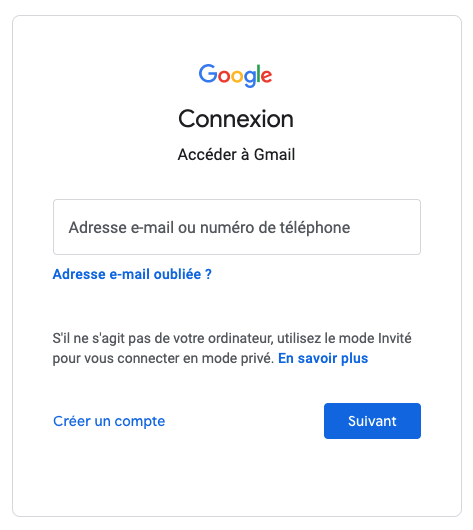
- Www पृष्ठ उघडा.जीमेल.कॉम
- आपल्याला विचारले असल्यास, आपल्या जीमेल खात्याचा ईमेल पत्ता टाइप करा, जो @Gmail सह समाप्त होईल.कॉम नंतर पुढील क्लिक करा
- आपला जीमेल संकेतशब्द टाइप करा नंतर पुढील क्लिक करा
- आपण आपल्या जीमेल रिसेप्शन बॉक्समध्ये पोहोचता
- आपण आपल्या ब्राउझरमध्ये आधीच जीमेलशी कनेक्ट केलेले असल्यास, आपला ईमेल पत्ता आणि संकेतशब्द दर्शवून आपल्याला स्वत: ला ओळखण्याची आवश्यकता नाही . या प्रकरणात, ते योग्य खाते आहे हे तपासा आणि तसे नसल्यास, आपण प्रथम जीमेलमधून लॉग आउट करणे आवश्यक आहे.
- Google च्या मेसेजिंगचा अचूक पत्ता https: // मेल आहे.गूगल.कॉम/मेल/यू/0/#इनबॉक्स परंतु आपण फक्त जीमेल टाइप करून त्यात प्रवेश करू शकता.कॉम किंवा जीमेल.fr (www सह किंवा त्याशिवाय ते समान आहे), किंवा ईमेल.गूगल.कॉम .
संगणकावरील संगणक सॉफ्टवेअरमध्ये आपल्या जीमेल बॉक्सचा सल्ला घ्या (आउटलुक, थंडरबर्ड, Apple पल मेल. ))
आपण आपल्या संगणकावर सॉफ्टवेअरमध्ये आपल्या ईमेलचा सल्ला घेण्यास प्राधान्य दिल्यास, आपण प्रथम आपले खाते कॉन्फिगर केले पाहिजे. या प्रकरणात, आपल्याला विचारण्याचा पहिला प्रश्न खालीलप्रमाणे आहेः
- वापर पॉप आपण केवळ आपल्या संगणकावर आपल्या ईमेलचा सल्ला घेतल्यास (एक डिव्हाइस, फोन किंवा टॅब्लेट नाही). या प्रकरणात, आपल्या संगणकावर ईमेल डाउनलोड केले आहेत (जे डिस्कवर बरीच जागा व्यापू शकते)
- वापर Imap आपण अनेक डिव्हाइस (संगणक, फोन, टॅब्लेट) वर जीमेलचा सल्ला घेऊ इच्छित असल्यास. ईमेल रिअल टाइममध्ये समक्रमित केले जातात, तर सर्व्हरवर उपलब्ध राहतात.
POP स्वरूपात Gmail साठी ईमेल ईमेल क्लायंट कॉन्फिगर करा
- आपल्या संगणकावर आपल्या ब्राउझरमध्ये, www पृष्ठ उघडा.जीमेल.कॉम
- शीर्ष उजवीकडे, “सेटिंग्ज” वर क्लिक करा नंतर “सर्व सेटिंग्ज प्रदर्शित करा”
- “ट्रान्सफर आणि पॉप / आयएमएपी” टॅबवर क्लिक करा
- “पॉप डाउनलोड” विभागात, “सर्व संदेशांसाठी पीओपी प्रोटोकॉल सक्रिय करा” किंवा “आतापासून प्राप्त झालेल्या संदेशांसाठी पीओपी प्रोटोकॉल सक्रिय करा” निवडा
- पृष्ठाच्या तळाशी, “बदल जतन करा” क्लिक करा
चरण 2: “मेसेजिंग क्लायंट” नावाचे आपले सॉफ्टवेअर सेट अप करा
- इनकमिंग मेल सर्व्हर (पॉप): पॉप.जीमेल.कॉम
- एसएसएल आवश्यक: होय
- पोर्ट: 995
- आउटगोइंग मेल सर्व्हर (एसएमटीपी): एसएमटीपी.जीमेल.कॉम
- एसएसएल आवश्यक: होय
- टीएलएस आवश्यक: होय (उपलब्ध असल्यास)
- प्रमाणीकरण आवश्यक: होय
- टीएलएस /स्टार्टटीएलएससाठी पोर्ट: 587
- सर्व्हर कालबाह्यता वेळ: 5 मिनिटे
- प्रदर्शित करण्यासाठी पूर्ण नाव किंवा नाव: आपले नाव
- खाते नाव, वापरकर्तानाव किंवा ईमेल पत्ता: @Gmail सह समाप्त आपला ईमेल पत्ता.कॉम
- संकेतशब्द: आपला जीमेल संकेतशब्द
आयएमएपी स्वरूपात जीमेलसाठी ईमेल ईमेल क्लायंट कॉन्फिगर करा
- आपल्या संगणकावर आपल्या ब्राउझरमध्ये, www पृष्ठ उघडा.जीमेल.कॉम
- शीर्ष उजवीकडे, “सेटिंग्ज” वर क्लिक करा नंतर “सर्व सेटिंग्ज प्रदर्शित करा”
- “ट्रान्सफर आणि पॉप / आयएमएपी” टॅबवर क्लिक करा
- “आयएमएपी प्रवेश” विभागात, “आयएमएपी प्रोटोकॉल सक्रिय करा” निवडा
- पृष्ठाच्या तळाशी, “बदल जतन करा” क्लिक करा
चरण 2: “मेसेजिंग क्लायंट” नावाचे आपले सॉफ्टवेअर सेट अप करा
- इनकमिंग मेल सर्व्हर (आयएमएपी): आयएमएपी.जीमेल.कॉम
- एसएसएल आवश्यक: होय
- पोर्ट: 993
- आउटगोइंग मेल सर्व्हर (एसएमटीपी): एसएमटीपी.जीमेल.कॉम
- एसएसएल आवश्यक: होय
- टीएलएस आवश्यक: होय (उपलब्ध असल्यास)
- प्रमाणीकरण आवश्यक: होय
- एसएसएलसाठी पोर्ट: 465
- टीएलएस /स्टार्टटीएलएससाठी पोर्ट: 587
- प्रदर्शित करण्यासाठी पूर्ण नाव किंवा नाव: आपले नाव
- खाते नाव, वापरकर्तानाव किंवा ईमेल पत्ता: @Gmail सह समाप्त आपला ईमेल पत्ता.कॉम
- संकेतशब्द: आपला जीमेल संकेतशब्द
आवश्यक असल्यास, आयएमएपी प्रोटोकॉलसह जीमेल कॉन्फिगरेशन तपशीलांसाठी Google ची मदत पहा .
आम्ही सारांश.
माझ्या जीमेल रिसेप्शन बॉक्समध्ये प्रवेश कसा करावा ?
मोबाइल किंवा टॅब्लेटवर, जीमेल अनुप्रयोग उघडा (येथे तपशील पहा). अन्यथा, या सूचनांचे अनुसरण करून फक्त वेब ब्राउझर उघडा. किंवा, आउटलुक, Apple पल मेल किंवा मोझिला थंडरबर्ड सारखे मेसेजिंग सॉफ्टवेअर कॉन्फिगर करा.
संकेतशब्दाशिवाय जीमेल खात्याशी कसे कनेक्ट करावे ?
ईमेल पत्ता आणि संकेतशब्द आधीच जतन केला गेला असेल तर आपण संकेतशब्द टाइप करण्याची आवश्यकता न ठेवता आपल्या जीमेल मेसेजिंगचा सल्ला घेऊ शकता. हे कार्य करत नसल्यास, कुकीज सक्रिय झाल्याचे सुनिश्चित करा, आपला संकेतशब्द जतन करण्यासाठी Chrome सारख्या ब्राउझरचा वापर करा आणि आपण दोन-चरण प्रमाणीकरण वापरत असल्यास, विश्वसनीय संगणक जोडा.
आपण Gmail वर जावे.कॉम किंवा जीमेल.एफआर ?
2 पत्ते कार्य करतात आणि सर्व मेलकडे पुनर्निर्देशित करतात.गूगल.कॉम
Gmail वर कनेक्शन किंवा नोंदणी निवडली जाणे आवश्यक आहे ?
आपल्याकडे आधीपासूनच जीमेल खाते असल्यास आणि आपल्या संदेशांचा सल्ला घेऊ इच्छित असल्यास कनेक्शन बटणावर क्लिक करा. आपल्याकडे अद्याप Gmail खाते नसल्यास नोंदणीवर क्लिक करा आणि आपण तयार करू इच्छित आहात.
दुसर्या संगणकावरून आपल्या जीमेल ईमेलचा सल्ला कसा घ्यावा?
आपल्यापेक्षा दुसर्या संगणकावरून आपल्या ईमेलचा सल्ला घेण्यासाठी, फक्त एक ब्राउझर उघडा, जीमेलवर जा.गूगल.कॉम आणि आपल्या जीमेल खात्यासह कनेक्ट व्हा. सावधगिरी बाळगा, आपण ज्या व्यक्तीचा संगणक उधार देतो त्या व्यक्तीच्या खात्याशी आपण कनेक्ट केलेले नाही हे तपासा. तसे असल्यास, खासगी नेव्हिगेशनमध्ये ब्राउझर उघडण्याचा सर्वात सोपा मार्ग आहे.
जीमेलसाठी काय एसएमटीपी ?
जीमेल एसएमटीपी सर्व्हर खालीलप्रमाणे कॉन्फिगर केले जाणे आवश्यक आहे:
आउटगोइंग मेल सर्व्हर (एसएमटीपी): एसएमटीपी.जीमेल.कॉम
एसएसएल आवश्यक: होय
टीएलएस आवश्यक: होय (उपलब्ध असल्यास)
प्रमाणीकरण आवश्यक: होय
टीएलएस/स्टार्टटीएलएससाठी पोर्ट: 587
Gmail साठी काय पॉप ?
जीमेल पॉप सर्व्हर खालीलप्रमाणे कॉन्फिगर केले जाणे आवश्यक आहे:
इनकमिंग मेल सर्व्हर (पॉप): पॉप.जीमेल.कॉम
एसएसएल आवश्यक: होय
पोर्ट: 995
Gmail साठी काय एक imap ?
आपले आयएमएपी जीमेल खाते खालीलप्रमाणे कॉन्फिगर केले जाणे आवश्यक आहे:
इनकमिंग मेल सर्व्हर (आयएमएपी): आयएमएपी.जीमेल.कॉम
एसएसएल आवश्यक: होय
पोर्ट: 993
आउटगोइंग मेल सर्व्हर (एसएमटीपी): एसएमटीपी.जीमेल.कॉम
एसएसएल आवश्यक: होय
टीएलएस आवश्यक: होय (उपलब्ध असल्यास)
प्रमाणीकरण आवश्यक: होय
एसएसएलसाठी पोर्ट: 465
टीएलएस/स्टार्टटीएलएससाठी पोर्ट: 587
प्रदर्शित करण्यासाठी पूर्ण नाव किंवा नाव: आपले नाव
खाते नाव, वापरकर्तानाव किंवा ईमेल पत्ता: @Gmail सह समाप्त आपला ईमेल पत्ता.कॉम
आपल्याला ही टीप आवडली का? ?
मायक्रोसॉफ्ट कनेक्टिंग समस्या आपले Google क्लाऊड कनेक्ट करीत आहे
मायक्रोसॉफ्टसाठी आउटलुक फॉर मायक्रोसॉफ्ट 365 मॅक आउटलुक 2021 साठी आउटलुक 2021 मॅक आउटलुक 2019 आउटलुक 2019 मॅक आउटलुक 2016 साठी आउटलुक 2016 साठी मॅक आउटलुकसाठी वेब आउटलुकवर मॅक आउटलुक.एक्सचेंज सर्व्हर २०१ Plus प्लससाठी वेबवरील विंडोज 10 च्या विंडोज 10 मेलसाठी कॉम कॅलेंडर. कमी
आपल्या जीमेल खात्याला विंडोज 10 साठी आउटलुक किंवा मेल अनुप्रयोगाशी जोडण्यासाठी समस्या येत असल्यास, हे आपल्या जीमेल सेटिंग्जमुळे असू शकते. आपल्या जीमेल सेटिंग्ज सुधारित करण्यासाठी आणि समस्येचे निराकरण करण्यासाठी खालील चरणांचे अनुसरण करा.
चरण 1: आयएमएपी सक्रिय करा
आपण आपले खाते कनेक्ट करण्यापूर्वी आयएमएपी जीमेलमध्ये सक्रिय करणे आवश्यक आहे.

- ब्राउझरमध्ये, Gmail वर जा.कॉम.
- निवडा>सेटिंग्ज.
- टॅब निवडा हस्तांतरण आणि पॉप/imap .
- आयएमएपी प्रवेश अंतर्गत, सक्रिय आयएमएपी निवडा.
- निवडा बदल जतन करा.
चरण 2: आपल्या मेसेजिंग क्लायंटमध्ये एसएमटीपी आणि इतर पॅरामीटर्स सुधारित करा
- आउटलुकमध्ये कनेक्ट केलेली खाती व्यवस्थापित करा.कॉम
- आपल्याकडे योग्य माहिती आहे हे तपासण्यासाठी खालील सारणी वापरा:
इनकमिंग मेसेजिंग सर्व्हर (आयएमएपी)
एसएसएल आवश्यक आहे: होय
आउटगोइंग मेसेजिंग सर्व्हर (एसएमटीपी)
एसएसएल आवश्यक आहे: होय
टीएलएस आवश्यक आहे: होय (उपलब्ध असल्यास)
प्रमाणीकरण आवश्यक आहे: होय
एसएसएलसाठी पोर्ट: 465
टीएलएस/स्टार्टटीएलएससाठी पोर्ट: 587
पूर्ण नाव किंवा पूर्ण नाव
खाते नाव, वापरकर्तानाव किंवा ईमेल पत्ता
आपला संपूर्ण ईमेल पत्ता
आपला जीमेल संकेतशब्द
चरण 3: फायली सक्रिय करा
विंडोज 10 साठी आउटलुक आणि मेल जीमेल मधील आपल्या फोल्डर्समध्ये प्रवेश आवश्यक आहे. फायली आयएमएपीमध्ये दिसण्यासाठी परिभाषित केल्या आहेत याची खात्री करा.

- ब्राउझरमध्ये, Gmail वर जा.कॉम.
- निवडा>सेटिंग्ज.
- टॅब निवडा लेबले .
- ते तपासा आयएमएपी मध्ये प्रदर्शित करण्याचा पर्याय रिसेप्शन बॉक्स, मेल पाठविलेले, बास्केट आणि सर्व संदेशांसाठी निवडले आहे. आपण देखील निवडू शकता Imap आपण विंडोज 10 साठी आउटलुक किंवा मेल अनुप्रयोगात पाहू इच्छित असलेल्या इतर लेबलांसाठी.
चरण 4: विंडोज 10 साठी आउटलुक किंवा मेल अनुप्रयोग अद्यतनित करा
एकदा आपण जीमेलमध्ये आयएमएपी सक्रिय केले आणि आयएमएपीमध्ये दिसण्यासाठी आपल्या जीमेल फोल्डर्सची व्याख्या केली, विंडोज 10 साठी आउटलुक किंवा मेल अनुप्रयोग अद्यतनित करा.
लक्षात आले: सिंक्रोनाइझेशन अद्यतनित करण्यात 15 मिनिटे लागू शकतात.
आउटलुक.कॉम आणि वेबवर दृष्टीकोन:
- आपल्या ब्राउझरच्या URL बारमधील अॅक्टिलिझ बटण निवडा.
मॅकोससाठी दृष्टीकोन:

- रिबनमध्ये, निवडा समक्रमित.
विंडोज 10 साठी मेल अनुप्रयोग:

- संदेश सूचीच्या वर, निवडा .



